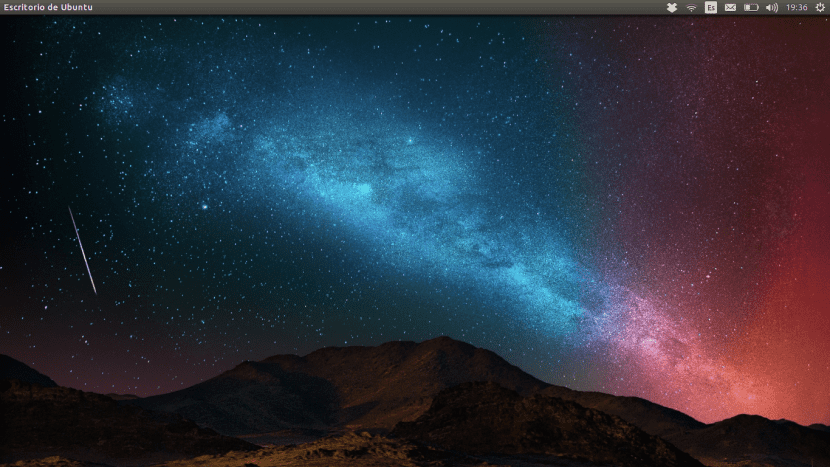
Uno dei bug più frequenti in Ubuntu è che improvvisamente, dopo aver effettuato l'accesso al nostro utente, il file scrivania da Ubuntu non si carica e possiamo vedere solo lo sfondo del desktop ma non possiamo fare nulla, come possiamo vedere nell'immagine in alto del post. Questo bug di solito appare quando proviamo ad aggiornare Ubuntu e, per qualsiasi motivo, l'aggiornamento è per metà o non può essere eseguito completamente.
Può sembrare un errore difficile da correggere, ma nulla è più lontano dalla verità, possiamo facilmente risolverlo reinstallare l'ambiente grafico Ubuntu e, soprattutto, senza dover ricorrere alla formattazione e quindi alla perdita di tutti i nostri file.
Reinstallazione dell'ambiente grafico
a reinstallare l'ambiente grafico Da Ubuntu dobbiamo avere accesso a un terminale, ma ovviamente non possiamo poiché la sessione non viene caricata. La soluzione è semplice. Quando siamo nel punto in cui il desktop non viene caricato, possiamo inserire il file modalità terminale, premendo i tasti ctrl+alt+F2. Una volta entrati, il sistema ci chiederà di inserire username e password. Quando abbiamo iniziato la nostra sessione, possiamo prepararci a reinstallare l'ambiente grafico.
La prima cosa che dobbiamo fare è entrare in modalità superutente tramite:
sudo su
Il prossimo passo è configurare tutti i pacchetti di Ubuntu che sono stati disimballato ma Non configurato. Per fare ciò eseguiamo la seguente riga:
dpkg –configurare -a
Allora reinstalliamo pacchetti precedentemente configurati con:
apt-get -f installa
I ci aggiorniamo con i seguenti due comandi:
apt-get update
apt-get dist-upgrade
E poi reinstalliamo il pacchetto ubuntu-desktop, ovvero reinstalliamo l'ambiente grafico.
apt-get install - reinstalla ubuntu-desktop
Eliminaci pacchetti inutilizzati y cancelliamo i file di download, rispettivamente con i seguenti comandi:
apt-get rimozione automatica
apt-pulisci
Infine riavviamo il sistema dal terminale eseguendo:
reboot
Una volta riavviato il sistema, Ubuntu ricaricherà il desktop e quindi potremo riutilizzare il nostro sistema come se nulla fosse accaduto.
Ho trovato una soluzione più semplice che ha funzionato abbastanza bene per me. Ti do il link al mio post sul blog (è in galiziano ma penso che sia ben compreso). Qui lo lascio per te:
http://www.oblogdeleo.wesped.es/?p=1347
Recentemente ho avuto un problema che si è concluso in questo modo. L'ho reinstallato di nuovo ma non è successo niente. Guarda ovunque come risolverlo. Alla fine ho dovuto reinstallarlo completamente: c
GRAZIE!
MOLTE GRAZIE!!!!!! Sono stato in grado di accedere con il mio nome utente e password nonostante il fatto che in linea di principio in tty1 non l'ho accettato. Sto già reinstallando !!! 😀
Ho perso l'ambiente grafico per l'installazione di amd friera
Sudo su e mi chiede una password, metto quella che deve sempre inserire e mi dice che il login non è corretto
Sudo su e mi chiede la password, gli do l'aue sempre inserito e mi dà un login errato
cambia l'ambiente desktop dal mio ubuntu 16.04 a Lxde e ora non posso tornare all'unità
La stessa cosa accade a me ma con l'ambiente di mate
Saluti amico. Ho un problema durante l'inserimento del secondo comando "dpkg –configure -a" mi dice che "dpkg è bloccato da un altro processo". Apprezzerei molto il supporto di qualcuno che ne sa qualcosa.
Ha funzionato anche per me, grazie mille
Questo ha funzionato per me quando ho perso l'ambiente desktop:
sudo su
xorg-configura
Genererà un file /root/xorg.conf.new, con la configurazione predefinita per il tuo computer
Per testarlo sul tuo sistema, continua a eseguire:
Xorg -config /root/xorg.conf.new -retro
Se vedi una griglia nera e grigia e un cursore del mouse X, la configurazione è riuscita.
Per tornare al terminale premere Ctrl + Alt + F1 e Ctrl + C
Copia il file di configurazione nella posizione corrispondente con il nome corretto:
sudo su
cp /root/xorg.conf.new /etc/X11/xorg.conf
reboot
L'ho preso da:
http://www.ubuntu-es.org/node/183659#.WLTBSfl97cc
Mi ha aiutato molto, grazie
Non ho la patata Linux, durante l'installazione degli aggiornamenti in ubuntu16.04 mi sono tostato e al riavvio della schermata blu come dice il post, fortunatamente ho trovato questo aiuto, tutto funziona correttamente. Grazie
Buon pomeriggio, se puoi aiutarmi sono di base in Linux e Ubuntu .. il desktop Unity di Ubuntu quando passa il puntatore si blocca e non mi lascia aprire nulla.
Apri una cartella vai su team bucas usr quindi condividi l'applicazione cerca il compiz vai sul desktop e apri unità lo attivi ignorando i dettagli e tutto è tornato alla normalità. buon ambiente grafico.
Grazie, ha funzionato perfettamente per me, grazie ancora.
Funziona per me in Linux Mint?
Grazie, è successo a me mentre cambiavo distro. Ha funzionato a meraviglia per me !! (Ricorda che l'espressione @ apt-get - configure -a (richiede 2 trattini prima di configure)
Buon lavoro !!
Ti ho detto che ho provato a installare un driver nvidia proprietario per una vecchia scheda grafica ma lo schermo era bloccato. Ho provato a reinstallare l'ambiente grafico Ubuntu 16 ma non accetto: dpkg –configure -a o "apt-get install –reinstall ubuntu-desktop". Ho continuato per molto tempo ma carica solo fino a quando una password utente entra, la accetta ma ritorna a quel punto e non carica il desktop. Ho intenzione di provare 'sudo apt-get update sudo apt-get install ubuntu-desktop' da tty in quanto posso attivarlo con ctrl + alt + f2. Aiutatemi, cosa suggerite per salvare il mio sistema?
Al comando dpkg –configure -a manca un "-", ovvero "dpkg –configure -a"
Ha funzionato per me, grazie mille !!!
Miguel Pérez !!! Grazie molto.
Funziona bene. Nel mio caso, ho Ubuntuo 18, ma il desktop è iniziato bene, il che è successo quando ho provato ad aprire una finestra qualsiasi si sarebbe bloccato e sarebbe diventato estremamente lento, alla fine si bloccava.
Molte grazie! Mi ha salvato la giornata!!!
Attenzione... Metti il tuo computer su una connessione ethernet prima di tentare questo... E avere i comandi su un altro dispositivo. Ho quasi perso la mia interfaccia e non sapevo come riconnettermi a Internet per finire tutto. Una strana fortuna da parte mia mi ha aiutato a ripristinare tutto. Ora tutto funziona come dovrebbe. Pensavo che avrei dovuto usare il mio disco del sistema operativo per ripristinare tutto di nuovo...